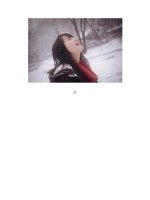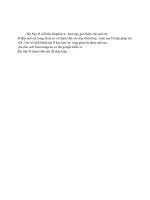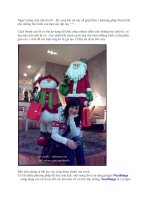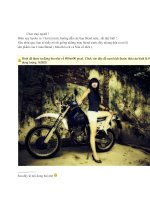Tài liệu Blend Màu Các Loại part 14 doc
Bạn đang xem bản rút gọn của tài liệu. Xem và tải ngay bản đầy đủ của tài liệu tại đây (8.76 MB, 18 trang )
Stock:
Qua 1 bài tut người ta iu cầu hình phải như thế ni:
Nhưng do hùi đó trình độ có hạn nó ra thế ni:
Vài tháng sau lục lại ảnh của mình lấy đó làm stock:
Vậy tui bắt đầu đi từ hình ni :
bắt đầu :
Đúp bô lít ( Dbl )(nhân đôi) layơ gốc lên ,vào filter >blur>motion blur (angle:25-
>30,distane:11 pixel) ;sau đó add layơ mask(mặt nạ) cho layơ vừa bị blur trên ;dùng
bursh mềm ,opaci 100%,backgourd màu đen tô đi phần thừa bên ngoài và cô gái,chừa 1
số đường viền và 1 số chỗ để có ảnh như ri (mục đích của bước này là tạo chuyển động
cho cô gái):
Tạo 1 layơ mới tổ hợp của hai layơ trên( đối với phiên ban cs 10 thì ctrl+ship+alt+e,còn
đối với bản 8 thì tạo layơ mới rùi mới ctrl+ship+alt+e)
Dbl nó lên ,chọn mode(chế độ hòa trộn) là screen ,lại add mặt nạ rồi bôi xóa bên ngoài
trừ cô gái như hình ni:
,rồi Dbl layơ mới đó lên tiếp rùi giảm opaci 60% ta được hình như ri:
Lấy cái ảnh ni ném vào file psd đang làm :
Rùi bấm ctrl+T để chỉnh hình dạng và vị trí cho nó đẹp,rùi mode screen (opaci 80%), ta
được hình như sau :
Lại add mặt nạ bôi xóa lên người cô gái và dưới chân để được hình như ri:
Tạo 1 layơ mới, trên thanh công cụ(thanh dài dài) chọn gradient như hình
Chỉnh cho 3 màu đều nhau như hình:
Rùi kéo 1 đường từ bụng cô gái thẳng đứng lên đến cuối hình ,sau đó để mode softlight
,opaci 60%;dùng tẩy ,opaci (o nhớ) bôi xóa trên người cô gái sao cho hình như ri:
Bấm ctrl+u giảm thanh staturation -15% ta được:
Tạo1 cái parent như hình ni:
Bỏ parent vào hình (opaci 10%),bôi xóa cho thấy đẹp(opaci bôi xóa tui o nhớ ,chắc
khoảng tử 20->60%)(chú ý bôi xóa ở chỗ cô gái và mấy sợi ánh sáng) ảnh coi như đã
xong:
Tạo khung
Đánh chữ như hình (chữ “sad angel” vẫn dùng gradient trên, vào blending option check
vào gradient overlay chỉnh thông số (normal,56%,linear,90,100%)kéo ngang từ điểm đầu
đến điểm cuối ),chữ “tuanh creation” thì opaci 79%.
Kết quả:
ảnh: